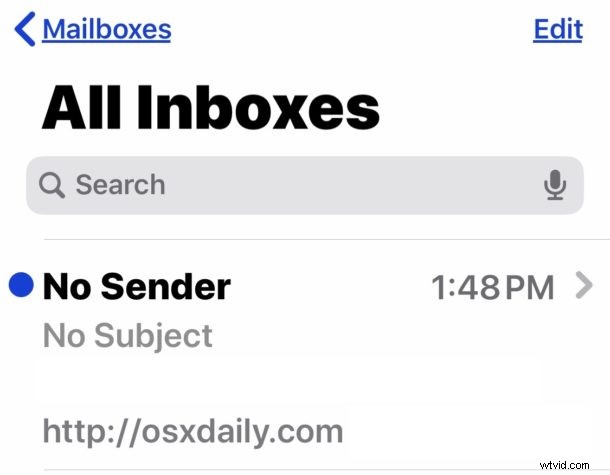
Jeśli uruchomiłeś aplikację Mail na iPhonie lub iPadzie po aktualizacji do iOS 13 lub iPadOS 13, a teraz odkryłeś, że nowe wiadomości e-mail są wyświetlane jako „Brak nadawcy” i „Bez tematu”, to z pewnością nie jesteś sam. Wygląda na to, że jest to znany błąd, który ma wpływ na znaczną liczbę użytkowników iPhone'a i iPada po zaktualizowaniu ich urządzeń do różnych nowych wersji oprogramowania iOS 13 i iPadOS 13, w tym iOS 13, iOS 13.1, iOS 13.1.1, iPadOS 13.1 i iPadOS 13.1 .1.
Jeśli masz wpływ na irytujące błędy e-maili „Brak nadawcy” i „Brak tematu”, czytaj dalej, aby dowiedzieć się, jak możesz rozwiązać problem.
Rozwiązywanie problemów z błędami poczty „Brak nadawcy” i „Brak tematu” w iOS 13 i iPadOS 13
Poniższe kroki mogą rozwiązać problem z pocztą, w którym nowe wiadomości e-mail wyświetlają się jako „Brak nadawcy”, a wiadomości e-mail również wyświetlają „Brak tematu”.
1:Wymuś zamknięcie aplikacji Poczta
Najpierw musisz wymusić zamknięcie aplikacji Mail.
Sposób, w jaki to zrobisz, zależy od modelu iPhone'a lub iPada oraz od tego, czy ma przycisk Home.
- Aby wymusić zamknięcie aplikacji Poczta na modelach iPhone'a i iPada z funkcją Face ID i bez przycisków ekranu głównego, przesuń palcem w górę od dołu ekranu i przytrzymaj, aż pojawi się przełącznik aplikacji. Przejdź do aplikacji Mail, a następnie przesuń palcem w górę w aplikacji Mail, aby zepchnąć ją z górnej części ekranu, aby wymusić zamknięcie aplikacji Mail.
- Aby wymusić zamknięcie aplikacji Mail na modelach iPhone'a i iPada z przyciskami Home, kliknij dwukrotnie przycisk Home, aby wyświetlić przełącznik aplikacji, a następnie przejdź do aplikacji Mail i przesuń palcem w górę, aby zepchnąć go z górnej części ekranu, aby zakończyć .
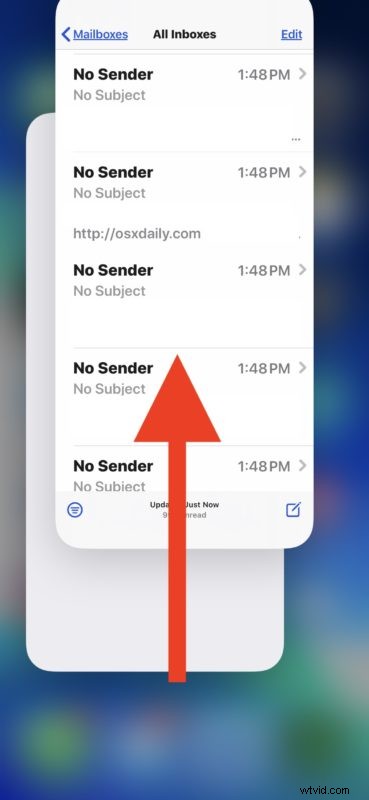
2:Wymuś ponowne uruchomienie iPhone'a lub iPada
Następnie będziesz chciał wymusić ponowne uruchomienie iPhone'a lub iPada.
Ponownie, jak wymusisz ponowne uruchomienie urządzenia, zależy od modelu iPhone'a lub iPada:
- W przypadku iPhone'a 11, iPhone'a 11 Pro, iPhone'a 11 Pro Max, iPhone'a X, iPhone'a XS, iPhone'a XR, iPhone'a XS Max, iPhone'a 8, iPhone'a 8 Plus i iPada Pro (2018 lub nowsze):naciśnij Zwiększanie głośności, naciśnij Zmniejsz głośność, naciśnij i przytrzymaj przycisk ZASILANIE/WAKE, aż zobaczysz logo Apple na ekranie
- Wszystkie modele iPada z przyciskiem Home, iPhone 6s, 6s Plus, iPhone SE:naciśnij i przytrzymaj przycisk Home i przycisk zasilania, aż na ekranie pojawi się logo Apple
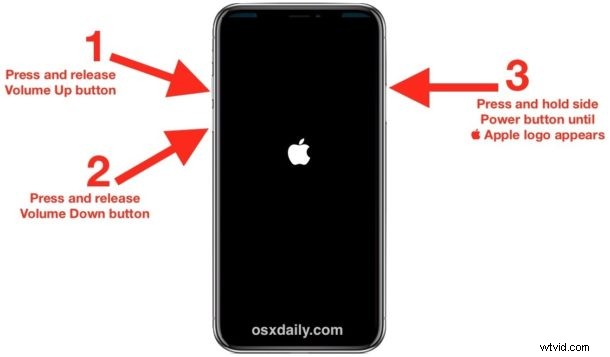
Po ponownym uruchomieniu iPhone'a lub iPada i ponownym uruchomieniu ponownie otwórz aplikację Poczta i powinieneś zauważyć, że przynajmniej nowe przychodzące wiadomości e-mail nie będą już wyświetlane jako "Brak tematu" i "Brak nadawcy" w aplikacji Poczta. Niektóre tymczasowe wiadomości e-mail mogą nadal wyświetlać się jako „Brak nadawcy” i „Brak tematu”, co wydaje się wskazywać na utrzymywanie się błędu w przypadku wiadomości e-mail, które zostały już pobrane i oznaczone w ten sposób.
3:Zaktualizuj do najnowszej wersji iOS
Jeśli to możliwe, zaktualizuj do najnowszej wersji iOS w aplikacji Ustawienia> Ogólne> Aktualizacja oprogramowania
Aktualizacja do najnowszej dostępnej wersji systemu iOS może, ale nie musi, rozwiązać błędy „Brak nadawcy” i „Brak tematu” w aplikacji Mail dla niektórych użytkowników.
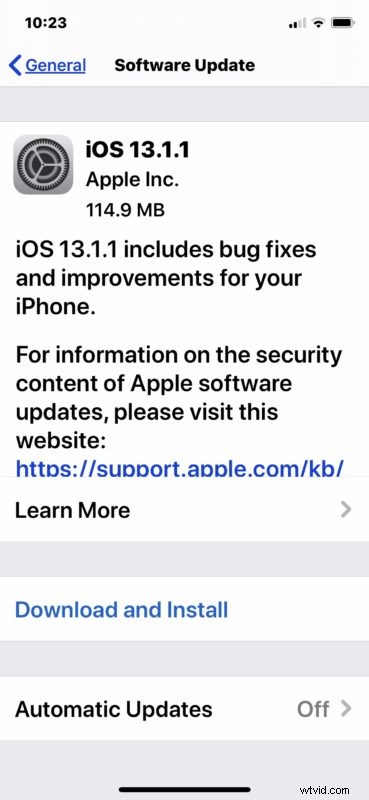
W przypadku niektórych użytkowników aktualizacja z iOS 13 lub iOS 13.1.1 do iOS 13.1.1 może rozwiązać problem, ale dla innych (takich jak ja) błąd „Brak nadawcy” i „Brak tematu” nie pojawiał się w aplikacji Poczta do po aktualizacji do iOS 13.1.1. Na przykład mój osobisty iPhone nie napotkał błędu poczty „Brak nadawcy” i „Brak tematu” do czasu aktualizacji do iOS 13.1.1.
Niemniej jednak prawdopodobnie przyszła aktualizacja iOS rozwiąże błędy aplikacji Poczta „Brak nadawcy” i „Brak tematu”, więc sprawdzanie dostępnych aktualizacji iOS i ich instalowanie jest zawsze dobrym pomysłem.
Jak zawsze, przed zainstalowaniem jakiejkolwiek aktualizacji oprogramowania systemowego należy wykonać kopię zapasową iPhone'a lub iPada.
Może się okazać, że musisz wymusić zamknięcie aplikacji Mail, a następnie kilkakrotnie wymusić ponowne uruchomienie iPhone'a lub iPada, jeśli błąd nadal pojawia się z nowymi wiadomościami e-mail, co jest wprawdzie frustrujące, ale powinno zostać rozwiązane w przyszłej aktualizacji oprogramowania. Możesz dowiedzieć się, jak wymusić ponowne uruchomienie iPada Pro, wymusić ponowne uruchomienie iPhone'a XR, iPhone XS, XS Max, wymusić ponowne uruchomienie iPhone'a X, wymusić ponowne uruchomienie iPhone'a 8 Plus i iPhone'a 8, wymusić ponowne uruchomienie iPhone'a 7 Plus i iPhone'a 7, jak wymusić ponowne uruchomienie iPhone 6s, iPhone 6s Plus, iPhone SE, iPad Air, iPad mini, iPad i wszystkie modele iPada Pro z przyciskami Home, w razie potrzeby pomocne może być zapamiętanie na razie sekwencji dla konkretnego urządzenia.
–
Czy powyższe kroki rozwiązywania problemów rozwiązały problem z pocztą „Brak nadawcy” lub „Brak tematu” na iPhonie lub iPadzie z systemem iOS 13 lub iPadOS 13 lub nowszym? Czy znalazłeś inne rozwiązanie, które zadziałało? Daj nam znać o swoich doświadczeniach w komentarzach poniżej.
